摘要:说起数据库中小企业大部分使用的都是sql server和mysql,sql server是由微软公司开发的,他和iis,asp结合起来运行效果非常不错。但是sql server是需要付费的,而mysql则完全免费,一方面可以节约企业开支,另一方面对于企业网站通过php语言开发的情况使用mysql运行性能更佳。今天就由笔者带领各位学习如何安装mysql。 说起数据库中小企业大部分使用的都是sql server和mysql,sql server是由微软公司开发的,他和iis,asp结合起来运行效果非常不错。但是sql server是需要付费的,而mysql则完全免费,一方面可以节约企业开支,另一方面对于企业网站通过php语言开发的情况使用mysql运行性能更佳。今天就由笔者带领各位学习如何安装mysql。 mysql小档案: 软件版本:4.0.26 软件大小:25.6mb 软件语言:英文版 软件类型:免费软件 适用平台:windows 2000/xp/2003 下载地址: http://download.discuz.net/mysql-4.0.26-win32.zip 一、安装mysql: 安装mysql很简单,只需要跟着安装向导一步步操作即可。该程序也是可以从网上免费下载的。 第一步:解压缩后进入mysql目录运行主程序开始安装。(如图1) 图1:运行主程序开始安装 第二步:查看安装协议,点“next”按钮继续。(如图2) 图2:查看安装协议 第三步:选择安装目录,默认是将mysql安装在c:/mysql文件夹下,我们可以通过旁边的按钮修改默认路径,在这里推荐大家将mysql安装在c:/usr/mysql目录中。(如图3) 图3:选择安装目录 第四步:在安装类型处选择typical典型安装,当然如果你对mysql了解比较深可以自行选择安装类型,安装程序会给出三种选择,typical(典型安装)、compact(最小安装)、custom(选择安装),用户可以根据自身的需要选择一种适合的安装方式。点“next”按钮继续。(如图4) 图4:选择安装类型 第五步:复制必须文件到本地硬盘。(如图5) 图5:复制安装文件到本地硬盘 第六步:复制完所有文件就完成了安装工作,点“finish”按钮结束安装。(如图6) 图6:完成安装 至此我们就将mysql程序安装到了自己的计算机上,接下来还要进行初始化设置才能正常使用。 二、mysql初始化: mysql初始化主要完成管理员密码设定和测试数据库连接是否正常等操作。 第一步:进入c:/usr/mysql/bin目录,这个是我们刚刚安装时选择的目录。(如图7) 图7:进入c:/usr/mysql/bin目录 第二步:找到该目录下的名为winmysqladmin.exe的程序,双击运行。 第三步:第一次启动该程序时计算机会自动检测mysql数据库服务器是否有用户存在。一般来说系统的默认用户名为root,密码为空,系统会提示建立一个用户,用户资料可以根据个人喜好填写。笔者输入user name为root,密码随便填写一个即可。点“ok”按钮完成设置。(如图8) 图8:输入用户名及密码 第四步:接下来mysql就正常运行了,你会在右下角的任务栏中看到其图标。一个类似交通信号灯的标志,在启动的状态下,系统栏中的标志为绿灯,如果是停止的状态就显示红灯,如果有问题则显示黄灯。 (如图9) 图9:查看mysql状态 第五步:点击交通信号灯标志并选择show me即可进入管理面板。(如图10) 图10:进入管理面板 第六步:在mysql管理面板中会看到配置基本信息以及各个数据库名称以及表名称,这些都在以后使用中才会用到,这里就不详细说明了。(如图11) 图11:查看mysql基本配置信息 三、测试数据库连通: 安装并初始化mysql后我们还要测试是否能够正常连接该数据库。 第一步:通过“开始->运行->输入cmd”进入命令行模式。 第二步:使用cd/退到c盘根目录,然后使用cd usr,cd mysql,cd bin三个命令进入c:/usr/mysql/bin目录。(如图12) 图12:进入c:/usr/mysql/bin目录 第三步:输入mysql -h xxzxcompaq连接此mysql数据库,名称xxzxcompaq实际上就是计算机名称,当然我们也可以用ip地址或localhost来替代,出现welcome to the mysql monitor. commands end with ; or /g. your mysql connection id is 459 to server version: 3.22.20a-log type 'help' for help. mysql> 说明我们已经正常连接到数据库上。(如图13) 图13:正常连接数据库 小提示: 当要登录到网上其他数据库时需要使用诸如mysql -h host -u user -p password的命令,-h后的host为对方主机名或ip地址,-u后为数据库用户名,-p后跟密码。 第四步:在mysql>提示符中输入?可以查看可用命令。(如图14) 图14:查看可用命令 第五步:输入connect test将连接默认数据库。(如图15) 图15:连接默认数据库 四、启动mysql数据库: 安装完mysql数据库后我们有多种方法启动他。 方法一:系统默认启动 因为安装完mysql后该数据库将以服务的形式存在,所以在每次启动系统时都会自动启动mysql数据库。 方法二:命令启动法 手工运行bin目录中的winmysqladmin程序也可以实现启动mysql数据库的目的。(如图16) 图16:使用winmysqladmin程序启动mysql数据库 五、总结: 至此我们完成了mysql数据库的安装,初始化与连通调试工作,接下来就可以根据企业实际来建立数据库建立各种表了。相信稳定高效的mysql数据库会为企业业务提供良好的支持。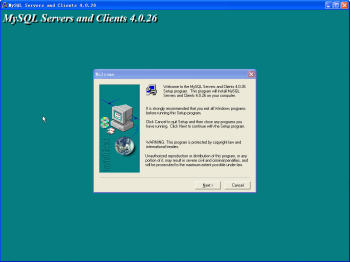
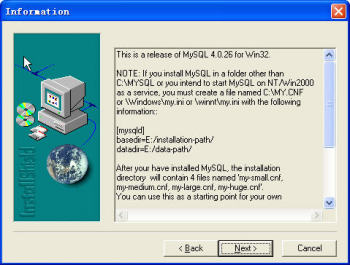

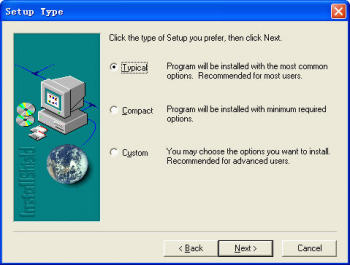
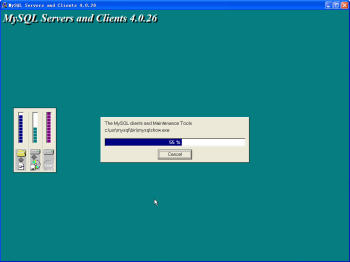
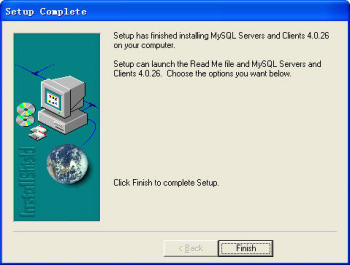
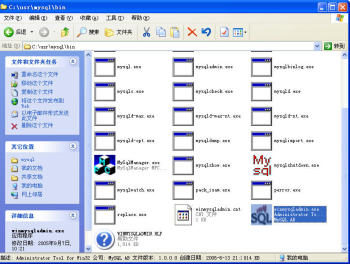
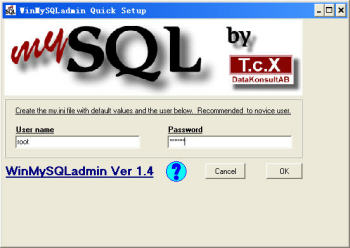

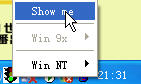
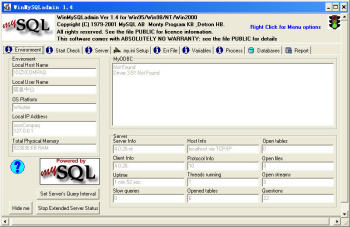
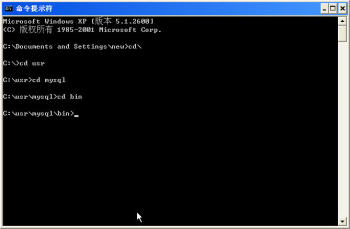

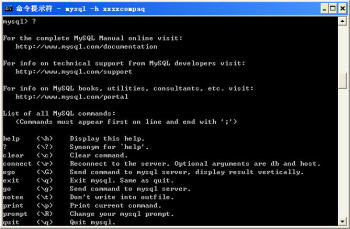
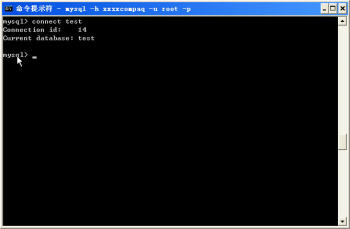
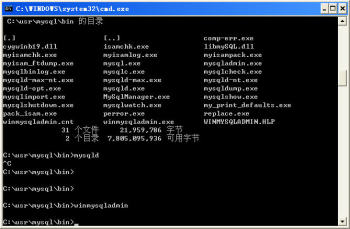
新闻热点
疑难解答